BootCD de Hiren vs. Renee PassNow : Comparaison de l’efficacité des outils de réinitialisation de mot de passe pour Windows 10
- Accueil
- Astuces
- Sauvetage de système
- BootCD de Hiren vs. Renee PassNow : Comparaison de l’efficacité des outils de réinitialisation de mot de passe pour Windows 10
Résumé
Hiren's BootCD est une solution qui fait autorité pour réinitialiser les mots de passe de Windows 10. Il inclut Offline NT Password & ; Registry Editor et la reconnaissance faciale Windows Hello, ce qui le rend très efficace pour la récupération des mots de passe.
| Nom de l’outil de réinitialisation de mot de passe | Caractéristiques | Avec interface graphique |
|---|---|---|
| NT Password Edit (NTPWEdit) | Modifiez les mots de passe des comptes utilisateur Windows directement en modifiant la base de données SAM/réinitialisez le mot de passe/activez/désactivez le compte | Oui |
| Renouveler le mot de passe | Créer un compte utilisateur temporaire avec des privilèges d’administrateur/modifier le mot de passe pour n’importe quel compte utilisateur | Aucun |
| Portes Fenêtres | Créez un nouveau compte utilisateur avec des privilèges d’administrateur pour contourner le mot de passe d’origine | Aucun |
| Déverrouillage de connexion Windows | Prend en charge les comptes d’utilisateurs locaux et de domaine/réinitialisation des mots de passe/déverrouillage des comptes désactivés/activation des comptes cachés | Aucun |
La première étape pour utiliser Hiren’s Boot CD afin de réinitialiser un mot de passe Windows 10 oublié est de télécharger le logiciel depuis le site officiel et de le graver sur un CD ou de créer une clé USB amorçable.
Une fois le support de démarrage prêt, insérez-le dans l’ordinateur avec le mot de passe oublié et redémarrez le système. Veillez à configurer l’ordinateur pour qu’il démarre à partir du CD ou de la clé USB en accédant au menu de démarrage ou en modifiant l’ordre de démarrage dans les paramètres du BIOS.
Lorsque le menu du Hiren’s BootCD apparaît, utilisez les touches fléchées pour naviguer et sélectionnez « Mini Windows XP ». Appuyez sur Entrée pour démarrer Mini Windows XP.
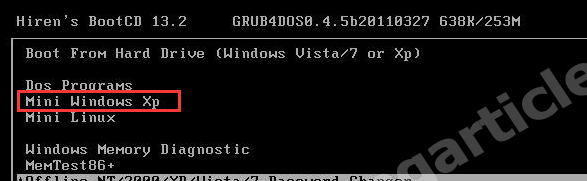
Dans le lanceur de programmes, naviguez jusqu’à « Mots de passe / Clés », « Connexion Windows », puis « NTPWEdit (Réinitialiser le mot de passe utilisateur Xp/Vista/7) ». Cliquez dessus pour lancer l’outil NTPWEdit.
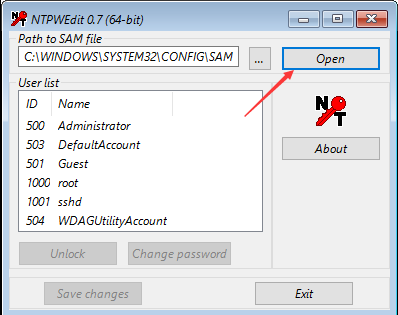
Dans la liste des noms d’utilisateur associés à la partition Windows 10, sélectionnez le nom d’utilisateur pour lequel vous souhaitez réinitialiser le mot de passe.
Cliquez sur « Modifier le mot de passe » pour réinitialiser le mot de passe. Si vous souhaitez supprimer le mot de passe, laissez les champs vides. Si vous souhaitez modifier le mot de passe, saisissez un nouveau mot de passe dans les deux champs.
Enregistrez les modifications en cliquant sur « OK » Cliquez ensuite sur « Enregistrer les modifications » et « Sortie » dans la fenêtre NTPWEdit pour la fermer.
Fermez le lanceur de programme Hiren’s BootCD.
Enfin, cliquez sur « Démarrage » « Arrêter« , puis sélectionnez « Redémarrage » pour redémarrer l’ordinateur sans le BootCD de Hiren. Retirez la clé USB.
Après le redémarrage de l’ordinateur, vous devriez pouvoir vous connecter à Windows 11 sans mot de passe ou avec le nouveau mot de passe que vous avez défini à l’aide du BootCD de Hiren.
Renee PassNow offre une interface conviviale et une large gamme de fonctionnalités conçues spécifiquement pour la récupération de mots de passe. Ce logiciel permet non seulement aux utilisateurs de réinitialiser les mots de passe, mais aussi de créer un nouveau compte administrateur, de contourner l’écran de connexion et même de récupérer les données des systèmes Windows qui ne démarrent pas.
Voici comment réinitialiser le mot de passe de Windows 10 avec Renee PassNow :
Commencez par télécharger Renee PassNow depuis le site officiel et installez-le sur un autre ordinateur auquel vous pouvez accéder. Vous pouvez choisir la version appropriée en fonction du système d’exploitation de votre ordinateur.

Réinitialiser le mot de passe Windows oublié Débloquer le compte de session Windows dont le mot de passe est perdu ou oublié.
Récupérer des fichiers sans Windows Il est possible de retrouver les fichiers supprimés lors du crash de Windows.
Transférer les fichiers Avant de réparer les erreurs, il est recommandé de transférer les fichiers importants à un autre disque dur.
Créer un nouveau compte administrateur Afin d'obtenir tout droit d'administrateur, il faut créer un compte administrateur.
Réparer les erreurs de démarrage Pour les erreurs MBR et 0xc00000e, cet outil permet de les résoudre.
Réinitialiser le mot de passe Windows oublié Pour Windows 10, 8.1, 8, 7, Vista et XP
Récupérer des fichiers sans Windows Retrouver les fichiers supprimés lors du crash de Windows
Transférer les fichiers Transférer les fichiers importants à un autre disque dur
Remarque : Après l'activation du programme, il est nécessaire de créer à nouveau une clé USB ou un CD bootable.
Lancez Renee PassNow et insérez une clé USB ou un CD/DVD vierge dans l’ordinateur. Sélectionnez l’option de création d’un support de démarrage. Suivez les instructions à l’écran pour terminer le processus.

Insérez la clé USB ou le CD/DVD amorçable dans l’ordinateur Windows verrouillé. Redémarrez l’ordinateur et entrez dans les paramètres du BIOS en appuyant sur la touche appropriée (veuillez vous référer au tableau suivant). Configurez l’ordre de démarrage pour donner la priorité au support de démarrage.
| Nom du BIOS | Entrez la méthode du menu de démarrage |
|---|---|
| ASRock | DEL ou F2 |
| ASUS | DEL ou F2 pour les PC/ DEL ou F2 pour les cartes mères |
| Acer | DEL ou F2 |
| Dell | F12 ou F2 |
| ECS | DEL |
| Gigaoctet / Aorus | DEL ou F2 |
| Lenovo (ordinateurs portables grand public) | F2 ou Fn + F2 |
| Lenovo (ordinateurs de bureau) | F1 |
| Lenovo (ThinkPad) | Entrez ensuite F1 |
| MSI | DEL |
| Tablettes Microsoft Surface | Appuyez et maintenez les boutons d’alimentation et d’augmentation du volume |
| PC d’origine | F2 |
| Samsung | F2 |
| Toshiba | F2 |
| Zotac | DEL |
| HP | Esc/ F9 pour `Boot Menu`/ Esc/ F10/ Onglet Stockage/ Ordre de démarrage/ Sources de démarrage héritées |
| INTEL | F10 |

Après avoir démarré avec succès à partir du support de démarrage, Renee PassNow se charge. Sélectionnez « PassNow ! » après avoir démarré à partir de la nouvelle disquette de réinitialisation du mot de passe Windows.

Choisissez le compte utilisateur pour lequel vous souhaitez réinitialiser le mot de passe. Cliquez ensuite sur le bouton « Supprimer ». Renee PassNow supprimera ou réinitialisera le mot de passe du compte d’utilisateur sélectionné.

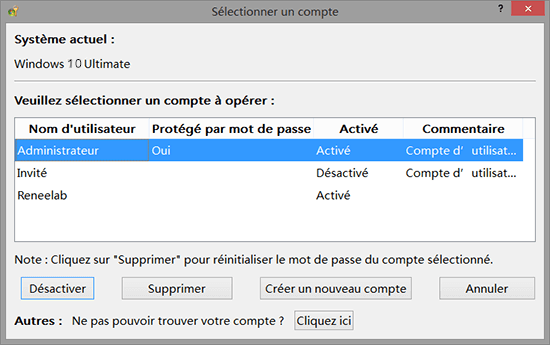
Une fois le processus terminé, retirez le support de démarrage et redémarrez votre ordinateur. Vous pouvez maintenant vous connecter à votre compte sans mot de passe.
| Nom de la méthode de réinitialisation du mot de passe | Caractéristiques | Besoin d’utiliser le script de la console |
|---|---|---|
| Windows Installation Disk | Remplacez utilman.exe par un exécutable d’invite de commande/effacez le mot de passe utilisateur/connectez-vous sans entrer de mot de passe | Oui/compliqué |
| Renee PassNow | Outil complet de récupération de mot de passe/réinitialisation des mots de passe des comptes locaux et Microsoft/interface intuitive/instructions étape par étape | Non |
| Remplacer le programme Sticky Key | Remplacez l’exécutable Sticky Key par l’exécutable d’invite de commande / accédez à l’invite de commande pendant l’écran de connexion / réinitialisez les mots de passe des utilisateurs ou créez de nouveaux utilisateurs. | Oui/compliqué |
| Ophcrack | Programme de récupération de mot de passe utilisant des tables arc-en-ciel/efficace pour les mots de passe simples et complexes/gratuit à utiliser/prend en charge différentes versions de Windows | Non |
| Éditeur de mots de passe NT hors ligne (Chntpw) | Réinitialiser les mots de passe Windows en créant une clé USB agréable/nécessite une familiarité avec les interfaces de ligne de commande et la saisie manuelle | Oui |

Multiples fonctions Disposer des fonctions de sauvegarde, de restauration et de clonage.
Divers modes de sauvegarde Sauvegarder le système Windows, le disque dur, la partition et les fichiers.
Utilisation simple et rapide La vitesse de sauvegarde peut atteindre 3 000 Mo/s.
Technologies avancées Sauvegarder les fichiers et en même temps travailler sur le PC avec la VSS. Sauvegarder les fichiers différents avec la sauvegarde différentielle et incrémentielle.
Fonctionner sous Windows 10, 8.1, 8, 7, Vista et XP.
Multiples fonctions Disposer des fonctions de sauvegarde, de restauration et de clonage.
Divers modes de sauvegarde Sauvegarder le système Windows, le disque dur, la partition et les fichiers.
Utilisation simple et rapide La vitesse de sauvegarde peut atteindre 3 000 Mo/s.
TéléchargerTéléchargerDéjà 2000 personnes l'ont téléchargé !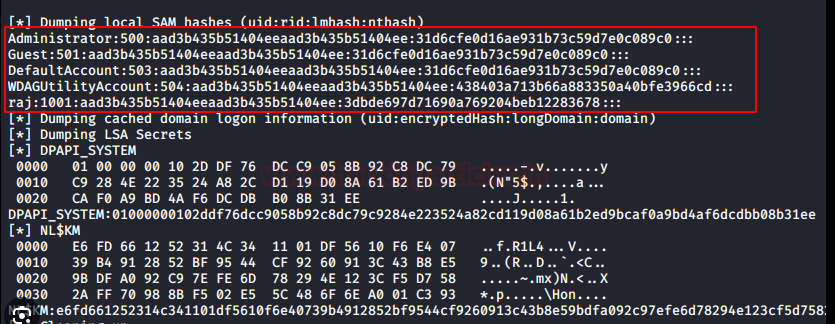
Les mots de passe stockés dans le fichier SAM sont hachés à l’aide d’algorithmes spécifiques, tels que Hachure LM ou Hachure NTLM . Le hachage LM, bien que moins sûr, décompose le mot de passe en deux morceaux de sept caractères et crypte chaque morceau. Il est vulnérable aux attaques par force brute et par dictionnaire. En revanche, le hachage NTLM est plus sûr car il prend en charge les caractères majuscules et minuscules, utilise des algorithmes de chiffrement plus puissants tels que MD4 ou MD5, et utilise un mécanisme de défi-réponse pour l’authentification.
Pour renforcer la sécurité du fichier SAM, Microsoft a introduit la fonction SYSKEY dans Windows NT 4.0. SYSKEY crypte la copie sur disque du fichier SAM, ce qui rend plus difficile le piratage de logiciels hors ligne. Cependant, à partir de la version 1709 de Windows 10, SYSKEY a été supprimée en raison de problèmes de sécurité et d’une utilisation abusive par des acteurs malveillants.
Articles concernés :
Hiren Boot CD : Réinitialiser les mots de passe Windows sans perte de données
06-09-2023
Valentin DURAND : Apprenez à réinitialiser les mots de passe sans perte de données à l'aide du CD de démarrage de...
19-01-2024
Mathilde LEROUX : Découvrez les meilleurs outils de réinitialisation de mot de passe WinPE tels que Renee PassNow, Hiren's Boot WinPE...
Maîtrisez les méthodes de la réinitialisation du mot de passe Windows Vista Home Premium
15-03-2024
Adèle BERNARD : Apprenez la réinitialisation du mot de passe Windows Vista Home Premium avec ces méthodes simples : le disque...
Solution fiable pour réinitialiser le mot de passe du compte administrateur sous WinPE
05-09-2023
Louis LE GALL : Découvrez comment réinitialiser votre mot de passe administrateur à l'aide d'un disque de démarrage Windows PE. Découvrez les...


